참고: 사용자 언어로 가능한 한 빨리 가장 최신의 도움말 콘텐츠를 제공하고자 합니다. 이 페이지는 자동화를 통해 번역되었으며 문법 오류나 부정확한 설명을 포함할 수 있습니다. 이 목적은 콘텐츠가 사용자에게 유용하다는 것입니다. 이 페이지 하단의 정보가 도움이 되었다면 알려주세요. 쉽게 참조할 수 있는 영어 문서 가 여기 있습니다.
InfoPath Forms Services, Microsoft Office Forms Server 2007 또는 Microsoft Office SharePoint Server 2007 등을 실행 하는 서버에 액세스할 수 있는 경우 Microsoft Office InfoPath 표시 하 고 모바일 장치 브라우저에서 작성할 수 있는 디자인 양식 서식 파일을 사용할 수 있습니다.
이 문서의 내용
모바일 장치에 대 한 양식 서식 파일 디자인 소개
InfoPath Forms Services 함께 Office InfoPath 2007 사용 하 여 한 pda () 또는 기타 모바일 장치를 사용 하 여 입력할 수 있는 브라우저 호환 양식 서식 파일 디자인할 수 있습니다.
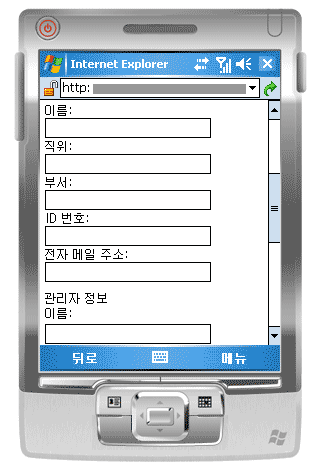
참고: Pda, 스마트폰, HTML, cHTML 또는 xHTML 웹 브라우저를 지 원하는 모든 장치를 비롯 한 대부분의 모바일 장치 브라우저 호환 양식 서식 파일을 만들 수 있습니다. 그러나 InfoPath Forms Services 무선 작업 프로토콜 (WAP)을 사용 하는 모바일 장치에서 브라우저를 지원 하지 않습니다.
사용자가 모바일 장치 브라우저에서 단독으로 채울 수 있도록 브라우저 호환 양식 서식 파일을 디자인할 수 있습니다. 예를 들어 전자 웨어하우스는 Wi-fi 사용 하도록 설정 하 고 회사 Pda 재고 추적에 있는 모든 창 고 직원을 제공 하는 경우 이러한 서식 파일을 디자인할 수 있습니다.
모든 사용자에 게 액세스할 수 있도록 양식 서식 파일을 원하는 경우 자신의 디스플레이 장치에 관계 없이 모바일 사용자를 위한 단독으로 한 보기를 디자인할 수 있습니다, 두 번째 데스크톱 브라우저에 대 한 보기 및 InfoPath가 자신의 컴퓨터에 설치 되어 있는 사용자에 대 한 세 가지 보기입니다. 이 방법을 사용 하면 다른 사용자가 각 양식 채우기 시나리오에 대해 별도 양식을 만드는 대신 집합으로 채울 수 있는 단일 양식 서식 파일 디자인 수 있습니다.
참고 항목 섹션에서 전용된 보기를 만드는 방법에 대 한 자세한 내용은에 대 한 링크를 찾습니다.
각 모바일 장치 주어진된 웹 페이지를 다르게 표시 되므로 폼의 정확한 모양을 액세스 하는 데 사용 되는 장치에 따라 달라 집니다. InfoPath에서 양식 서식 파일을 디자인할 때 특정 장치에 맞게 디자인과 최적화할 수 있도록 특정 모바일 장치를 지정할 수 있습니다.
이 문서에서는 팁 및 디자인, 게시 및 모바일 양식 서식 파일에 대 한 컨트롤 및 기능 제한 물론 모바일 사용 양식 서식 파일 테스트에 대 한 절차
양식 컨트롤 및 모바일 장치에서 브라우저에서 지원 되지 않는 기능
모바일 장치에서 지원 아니지만 많은 컨트롤의 전체가 아닌에서 지원 되는 브라우저 호환 양식 서식 파일입니다.
참고: InfoPath 양식 컨트롤 또는 모바일 장치에서 브라우저에서 지원 되지 않는 양식 서식 파일의 기능에 대 한 경고 하면 됩니다.
양식 컨트롤에 대 한 지원
InfoPath Forms Services 특정 InfoPath 컨트롤 지원 하는지 여부를 확인 하려면 다음 표에서 사용할 수 있습니다.
모바일 장치에서 브라우저 HTML 테이블과 CSS (계단식 스타일 시트), 기타 특정 브라우저 기술을 지원 하지 않기 때문 일부 컨트롤에서에서 다르게 표시 모바일 장치 브라우저를 데스크톱 브라우저에서 수행한 것입니다.
뿐만 아니라, 모바일 장치에서 브라우저 일부 컨트롤;를 완전히 무시 예를 들어 파일 첨부 컨트롤입니다.



|
InfoPath 2007 컨트롤 |
데스크톱 브라우저 |
모바일 장치 브라우저 |
|
입력란 |
|
|
|
확인란 |
|
|
|
단추 |
|
|
|
식 상자 |
|
|
|
목록 상자 |
|
|
|
드롭다운 목록 상자 |
|
|
|
반복 구역 |
|
|
|
하이퍼링크 |
|
|
|
옵션 단추 1 |
|
|
|
옵션 구역 2 |
|
|
|
반복 표 3 |
|
|
|
파일 첨부 컨트롤 |
|
|
|
날짜 선택 4 |
|
|
|
서식 있는 텍스트 상자 |
|
|
|
ActiveX 컨트롤 |
|
|
|
글머리 기호 목록 컨트롤 |
|
|
|
선택 그룹 |
|
|
|
선택 구역 |
|
|
|
콤보 상자 |
|
|
|
가로 반복 표 |
|
|
|
가로 영역 |
|
|
|
잉크 그림 컨트롤 |
|
|
|
마스터/세부 컨트롤 |
|
|
|
다중 선택 목록 상자 |
|
|
|
번호 매기기 목록 컨트롤 |
|
|
|
그림 컨트롤 |
|
|
|
일반 목록 컨트롤 |
|
|
|
반복 선택 그룹 |
|
|
|
반복 재귀 구역 |
|
|
|
스크롤 영역 |
|
|
|
세로 텍스트 레이블 |
|
|
1Consider 대신 드롭다운 목록 상자를 사용 하 여 합니다.
2Consider 여러 보기를 대신 사용 합니다.
3Consider 사용 대신 섹션을 반복 합니다.
모바일 장치 브라우저 4에서 날짜 선택 데이터 유효성 검사 텍스트 상자로 나타납니다.
지원 되는 비즈니스 논리
양식 서식 파일에 데이터 입력 오류를 방지 하기 위해 및 사용자에 대 한 양식에서 특정 작업을 자동화 하기 비즈니스 논리를 추가할 수 있습니다. 특히, 데이터 유효성 검사, 조건부 서식 사용 하 고 rulesto 양식 유효성 검사 메시지 표시, 서식, 변경 또는 다른 작업을 수행 합니다.
다음 표에서 주어진된 브라우저에서 특정 종류의 비즈니스 논리를 지원 여부를 확인 하려면 사용할 수 있습니다.



|
InfoPath 2007 기능 |
데스크톱 브라우저 |
모바일 장치 브라우저 |
|
수식 1 |
|
|
|
데이터 유효성 검사 |
|
|
|
규칙 |
|
|
|
조건부 서식 2 |
|
|
|
사용자 역할 |
|
|
1Except xdXDocument:get-역할, 위치및 마지막 함수입니다.
2Mobile 장치 브라우저 지원 몇 가지 조건부 서식 기능입니다. 예를 들어 숨기 거 나 양식에서 정의 된 조건에 따라 컨트롤을 표시할 수 있습니다. 하지만 사용할 수 없습니다 조건부 서식을 양식에서 조건에 따라 컨트롤의 모양을 변경할 수 있습니다. 예를 들어 사용할 수 없습니다 조건부 서식 컨트롤의 텍스트 색을 변경 합니다.
데스크톱 및 모바일 브라우저 지원 기능 목록은 자세한 InfoPath Forms Services에서 웹 브라우저 호환성을 참조 합니다.
일반 디자인 조언
사용자가 모바일 장치에서 보게 되는 양식을 디자인 하는 방법에 대 한 인터넷에 대 한 지침은 많은 찾을 수 있습니다. 다음은 양식 서식 파일을 디자인할 때 고려해 야 할 몇 가지 추가 팁입니다.
-
사용자가 모바일 장치에서 양식 채우기, 계산 또는 일부 다른 다른 종류의 비즈니스 논리 트리거할 모바일 장치 도구 모음에서 업데이트 단추가 눌러야 합니다. 단추를 클릭할 때마다 서버, 다시 게시 라는 프로세스에 데이터를 제출 하는 모바일 장치가 되도록 합니다. 쉽게 사용자의, 다시 게시를 자동화 하는 양식 서식 파일에 단추 추가 하는 것이 좋습니다. 예를 들어 양식에 양식에서 다른 세 개의 필드에 있는 숫자의 합계를 계산 하는 합계 필드를 포함 합니다. 이 경우, 사용자가 기억 폼의 필드를 새로 고칠 수 있도록 합계 필드 옆에 있는 총 표시 단추를 추가할 수 있습니다.
-
모든 단일 보기 에서 컨트롤을 삽입 하는 대신 조건부 컨트롤 표시 용 특히 여러 뷰가 포함 된 디자인을 고려해 야 합니다. 양식의 여러 보기 커지고 너무 또는 복잡 한 경우 작은 화면에서 사용 하기 어려울 수 없도록 단일 보기를 방지 합니다.
-
양식에 보기가 여러 개인 사용자가 보기 사이 이동 하는 데 도움이 되는 단추를 추가 합니다.
-
목록 상자를 사용 하 여 가능 합니다. 모바일 장치에서 입력 하기 어렵습니다.
모바일 장치에서 사용할 양식 서식 파일 디자인
몇 가지 예외를 디자인 하 고 모바일 장치에 대 한 양식 서식 파일 게시 하는 디자인 및 데스크톱 컴퓨터에 브라우저에 대 한 양식 서식 파일 게시와 같습니다. 다음 섹션에서는 디자인, 배포 및 모바일 양식 서식 파일을 테스트 하는 방법에 설명 합니다.
1 단계: 양식 서식 파일에 대 한 호환성 설정 지정
브라우저 호환 양식 서식 파일 디자인을 지정 하려면 첫 번째 단계가입니다.
-
파일 메뉴에서 양식 서식 파일 디자인 을 클릭 합니다.
-
양식 서식 파일 디자인 대화 상자에서 새 디자인 에서 양식 서식 파일 을 클릭 합니다.
-
기준 갤러리에서 다음 중 하나를 실행 합니다.
-
양식 서식 파일을 디자인할 때 데이터 원본을 정의 빈 을 클릭 합니다.
-
웹 서비스 데이터 원본으로 양식 서식 파일을 사용 하려면 웹 서비스 를 클릭 합니다. 이 옵션을 사용 하 여 쿼리 또는 웹 서비스에 데이터를 전송할 수 있습니다.
-
Microsoft SQL Server 데이터베이스의 데이터 원본으로 양식 서식 파일을 사용 하려면 데이터베이스 를 클릭 합니다. 이 옵션을 사용 하면 SQL Server 데이터베이스에서 데이터 쿼리 합니다.
-
XML 문서 (.xml) 파일 또는 다른 이름으로 XML 스키마 (.xsd) 파일을 사용 하 여 데이터 원본 XML 또는 스키마를 클릭 합니다.
-
데이터 원본에 대 한 데이터 연결 파일 정보를 기준으로 사용할, 연결 라이브러리 를 클릭 합니다.
-
-
양식 서식 파일을 InfoPath Forms Services 실행 중인 서버와 호환 되도록 하려면 브라우저 호환 기능만 사용 확인란을 선택한 다음 확인 을 클릭 합니다.
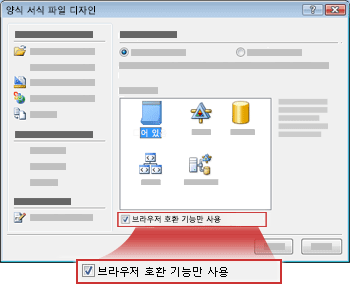
새 양식 서식 파일의 텍스트와 함께 InfoPath에서 열립니다 호환성: InfoPath 및 InfoPath Forms Services 상태 표시줄에 있습니다. 텍스트의 목적은 InfoPath 또는 웹 브라우저를 현재 양식 서식 파일을 표시할 수 알리기 위해입니다.
-
양식 서식 파일에 컨트롤, 데이터 유효성 검사 또는 기타 기능을 추가 합니다. 양식 서식 파일을 디자인할 때 기억 하 모바일 브라우저 데스크톱 브라우저가 지원 되는 컨트롤의 일부를 지원 하지 않습니다.
참고: 디자인 검사 작업창 경고를 표시 하지 하면 원하는 컨트롤 및 양식 서식 파일의 기능 모바일 장치에서 브라우저에서 지원 되지 않습니다. 컨트롤 또는 기능에 대 한 지원이 되었는지 다시 확인을이 문서의 뒷부분에 나오는 양식 컨트롤 및 모바일 장치에서 브라우저에서 지원 되지 않는 기능 섹션을 참조 합니다.
2 단계: 양식 서식 파일에 대 한 모바일 장치 설정 지정
브라우저 호환 양식 서식 파일을 만든 후에 업데이트 단추가 양식 서식 파일의 도구 모음에 추가 하 고 모바일 장치 브라우저에 대 한 양식 서식 파일을 사용 하도록 설정 하려면 양식 옵션 대화 상자에서 특정 옵션을 선택 해야 합니다.
-
도구 메뉴에서 양식 옵션 을 클릭 합니다.
-
양식 옵션 대화 상자에서 브라우저 범주를 클릭 합니다.
-
모바일 장치에서 도구 모음에서 다음 명령을 포함, 도구 모음 구역에서의 도구 모음에는 업데이트 단추가 추가 하려면 업데이트 확인란을 선택 합니다.
-
모바일 장치 모바일 장치에서 렌더링 설정 확인란을 선택 합니다.
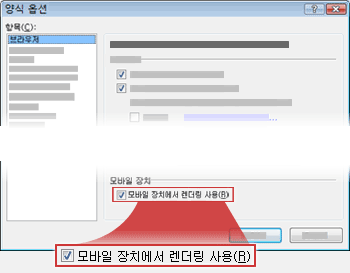
-
양식 서식 파일으로 돌아가려면 확인 클릭 합니다.
-
선택한 위치에 양식 서식 파일을 저장 합니다.
3 단계: 모바일 폼을 저장 하도록 문서 라이브러리 만들기
다음 두 단계 InfoPath Forms Services 실행 하는 서버에서 라이브러리에 양식 데이터 전송 하는 방법을 설명 합니다.
다음 단계를 사용 하 여 라이브러리입니다.
-
브라우저를 사용 하 여 사용자 폼을 저장 하려는 SharePoint 사이트를 엽니다.
-
모든 사이트 콘텐츠 보기를 클릭 한 다음 모든 사이트 콘텐츠 페이지에서 만들기 를 클릭 합니다.
대부분의 사이트 작업

-
라이브러리 문서 라이브러리 를 클릭 합니다.
-
이름 상자에 새 이름을 입력 합니다.
이름을은 라이브러리 페이지의 맨 위에 표시 되는, 라이브러리 페이지에 대 한 주소의 일부가 및 사용자를 찾아 라이브러리를 엽니다 하는 데 도움이 되는 탐색 요소에 표시 됩니다.
-
문서 서식 파일 섹션의 문서 서식 파일 목록에서 없음을 클릭 한 다음 만들기 를 클릭 합니다.
4 단계: 양식 서식 파일에 대 한 전송 옵션 지정
이제 사용자가 3 단계에서 만든 문서 라이브러리에 양식 데이터를 전송할 수 있도록 양식 서식 파일을 구성 해야 합니다. 라이브러리에 제출 된 각 폼에 고유한 파일 이름을 지정 하는 수식을 만들어집니다.
-
InfoPath에서 2 단계에서 만든 브라우저 호환 양식 서식 파일을 엽니다.
-
도구 메뉴에서 전송 옵션 을 클릭 합니다.
-
전송 옵션 대화 상자에서 사용자가이 양식을 제출할 수 있음 확인란을 선택 합니다.
-
단일 대상 양식 데이터 보내기 목록에서 SharePoint 문서 라이브러리 를 클릭 합니다.
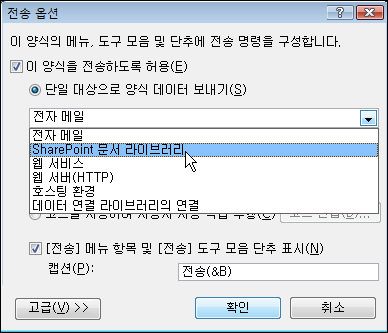
-
새 데이터 연결을 추가 하려면 추가 클릭 합니다. 데이터 연결 마법사 대화 상자가 열립니다.
-
문서 라이브러리 텍스트 상자에 입력 http://<ServerName>/<LibraryName>/Forms/AllItems.aspx, < ServerName > InfoPath Forms Services 를 실행 하는 SharePoint server의 이름이 고 < 라이브러리 이름 >이 고 라이브러리의 이름입니다.
참고: 문서 라이브러리의 루트 사이트에 있지 않은 경우 URL에서 사이트 이름이 삽입 해야 합니다. 예를 들어, http://<ServerName>/<SiteName>/<LibraryName>/Forms/AllItems.aspx
-
파일 이름 텍스트 상자 오른쪽에

-
수식 삽입 대화 상자에서 함수 삽입 을 클릭 합니다. 함수 삽입 대화 상자가 열립니다.
-
텍스트 범주를 클릭 하 고 concat 함수를 클릭 한 다음 확인 을 클릭 합니다.
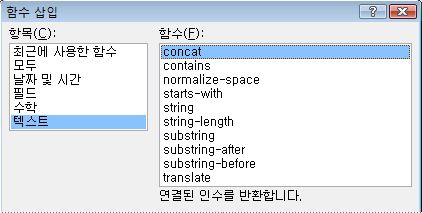
-
수식 삽입 대화 상자에서 텍스트의 첫 번째 항목을 클릭 "을 두 번 클릭 필드를 삽입 하려면" 강조 표시 한 다음 '양식'를 입력 하려면 수식 상자에 있습니다. 단일 인용 부호를 포함 합니다.
-
텍스트의 두 번째 항목 "필드를 삽입 하려면 두 번 클릭" 하 여 강조한 수식 상자에서 를클릭하고 함수 삽입 을 클릭 합니다.
-
날짜 및 시간 범주를 클릭 하 고 now 함수 클릭 한 다음 확인 을 클릭 합니다.
Now 함수 자동으로 양식 이름에 현재 날짜와 시간을 추가할 수 있습니다.
-
수식 상자에 "필드를 삽입 하려면 두 번 클릭" 나머지 항목을 삭제 합니다.
-
수식 상자는 수식이 포함 되도록 추가 공간 및 쉼표, 삭제 concat ('폼', now())다음 이미지와 같이 합니다.
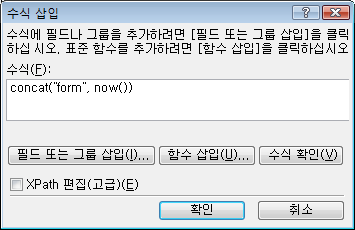
사용자가 해당 양식 라이브러리를 제출 하는 경우 폼이이 수식에 따라 이름이 지정 됩니다. 제출 된 각 폼에는 고유한 이름을 갖게 됩니다.
-
데이터 연결 마법사 대화 상자로 돌아가려면 확인 을 클릭 합니다.
-
다음을 클릭한 후 마침을 클릭합니다.
-
양식 서식 파일으로 돌아가려면 확인 을 클릭 합니다.
-
도구 메뉴에서 양식 옵션 을 클릭 한 다음 브라우저 범주를 클릭 합니다.
-
도구 모음 제출용 설명 확인란을 선택한 다음 확인 을 클릭 합니다.
-
변경 내용을 저장합니다.
5 단계: 양식 서식 파일을 서버에 게시
모바일 장치에서 사용할 수 있는 양식 서식 파일을 게시 하려면 InfoPath Forms Services 실행 하는 서버 관리자와 함께 작업 해야 합니다. 게시 프로세스는 세 가지 단계로 나눌 수 있습니다.
-
양식 디자이너.xsn 파일 공유 위치에 게시 해야 합니다. .Xsn 파일 양식 서식 파일 표시 되는 위치 최종적으로 서버에 대 한 정보가 포함 되어 있습니다.
-
팜 관리자가 서버에 양식 서식 파일을 업로드 하 고 필요에 따라 양식 서식 파일 오류에서 사용 가능한 지 확인 해야 합니다.
-
팜 관리자 또는 사이트 모음 관리자가 모바일 장치를 사용 하 여 사용자에 사용할 수 있는 양식 서식 파일 서버의 사이트 모음 양식 서식 파일을 활성화 해야 합니다.
관리자 승인 양식 서식 파일 준비
모바일 장치에 대 한 디자인 하는 모든 양식 서식 파일에 대 한 경우 처럼이 양식 서식 파일 관리자의 승인이 필요 합니다. 다음 절차에 따라 컴퓨터나 네트워크에서 공유 위치에 저장 하 여 관리자 승인 양식 서식 파일을 준비 하는 과정을 안내 합니다. 서버 팜 관리자는 실제로 업로드 하 고 서버에서 양식 서식 파일을 정품 인증을 포함 하는 양식 서식 파일을 배포 해야 합니다.
-
파일 메뉴에서 게시 를 클릭 합니다.
-
게시 마법사에서 SharePoint 서버와 관계 없이 InfoPath Forms Services를 클릭 한 다음 다음 마법사의 다음 페이지를 열려면를 클릭 합니다.
-
InfoPath Forms Services 또는 SharePoint 사이트의 위치 입력 상자에 양식 저장 될 장소와 누른 후 다음 마법사의 다음 페이지를 엽니다 SharePoint 사이트의 위치를 입력 합니다.
-
설정을 검토 하 고 양식 서식 파일을 수행 하려면 관리자 승인 필요 합니다.
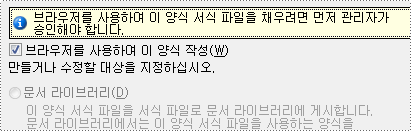
다음 마법사의 다음 페이지를 열려면 클릭 합니다.
-
위치 지정 및 양식 서식 파일에 대 한 파일 이름 상자에서 찾아보기를 클릭 합니다.
-
찾아보기 대화 상자에서 팜 관리자가 액세스할 수 있는 위치를 찾은 다음 파일 이름 상자에서 찾아보기 양식 서식 파일의 이름을 입력 하 고 저장 을 클릭 합니다.
-
다음 마법사의 다음 페이지를 열려면 클릭 합니다.
-
문서 라이브러리의 열으로 표시 하려면 양식 서식 파일의 특정 필드를 원하는 경우에 추가 단추를 클릭 필드를 선택한 다음 확인 을 클릭 합니다. 그렇지 않은 경우 클릭 다음 마법사의 다음 페이지를 엽니다.
-
정보가 올바른지 확인 하 고 지정 된 위치에 양식 서식 파일 (.xsn) 파일을 저장 하려면 게시 클릭 합니다.
-
닫기를 클릭합니다.
-
이때 서버에 양식 서식 파일을 업로드 하 고 다음 사이트 모음을 활성화 하려면 팜 관리자에 게 문의 하십시오.
6 단계: 문서 라이브러리의 양식 서식 파일 연결
팜 관리자가 서버에 양식 서식 파일을 업로드 하 고 사이트 모음을 활성화, 후 3 단계에서 만든 라이브러리와 양식 서식 파일을 연결 해야 합니다. 사용자가이 라이브러리에서 새 파일을 만들 때 모바일 장치 브라우저에서 만든 양식 서식 파일에 기초한 양식이 열립니다.
-
브라우저를 사용 하 여 3 단계에서 만든 문서 라이브러리를 엽니다.
팁: 경로는 http://<SeverName>/sites/team/<LibraryName>/Forms/AllItems.aspx < ServerName > SharePoint 사이트의 이름이 고 < 라이브러리 이름 >은 양식에 저장 된 라이브러리의 이름 같은 이어야 합니다. .
-

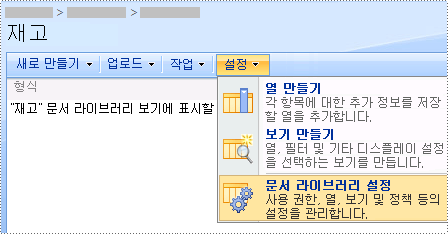
-
일반 설정에서 고급 설정을 클릭합니다.
-
콘텐츠 형식 섹션에서 콘텐츠 형식 관리를 허용 에서 예 를 클릭 합니다.
-
라이브러리 이름을 사용자 지정 페이지로 돌아가려면 확인 클릭 합니다.
-
콘텐츠 형식에서 기존 사이트 콘텐츠 형식에서 추가를 클릭합니다.
-
콘텐츠 형식을 선택 옆에 있는 사용 가능한 사이트 콘텐츠 형식 목록에서 양식 서식 파일의 이름을 클릭 합니다.
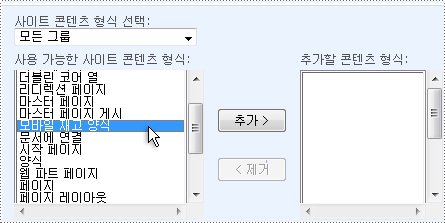
-
편집할 추가 합니다.
-
라이브러리 이름을 사용자 지정 페이지로 돌아가려면 확인 클릭 합니다.
-
콘텐츠 형식 섹션에서 문서 를 클릭 합니다.
-
설정 이 콘텐츠 형식 삭제 를 클릭 한 다음 확인 을 클릭 합니다.
-
문서 라이브러리 돌아가서 적절 한 양식이 열리도록 되도록 하려면 새로 만들기 단추를 클릭 합니다.
참고: 기본적으로 양식을 InfoPath에서 열립니다. 브라우저에서 열려는 폼 강제 적용 하려는 경우 문서 라이브러리에 대 한 고급 설정 페이지로 돌아갑니다. 브라우저 사용 문서 옆에 있는 웹 페이지로 표시 를 클릭 한 다음 확인 을 클릭 합니다.
7 단계: 양식 서식 파일 테스트
양식 서식 파일에는 InfoPath Forms Services 실행 하는 서버에 게시 되 면 것이 제대로 작동 하는지 확인 하는 것이 좋습니다. 사용자와 동일한 작업 및 조명 환경에서 대상된 모바일 장치를 사용 하 여 폼을 테스트 해야 합니다.
실제 물리적 장치 없는 경우 대부분의 모바일 장치 동작 모방 장치 에뮬레이터를 사용할 수 있습니다. 에뮬레이터 다양 한 장치 및 운영 체제에 대 한 인터넷에서 사용할 수 있습니다.
장치 에뮬레이터에서 모바일 양식 테스트 하는 방법에 대 한 자세한 내용은 테스트 하 고 디버그 모바일 양식 서식 파일 만들기를 참조 합니다.










